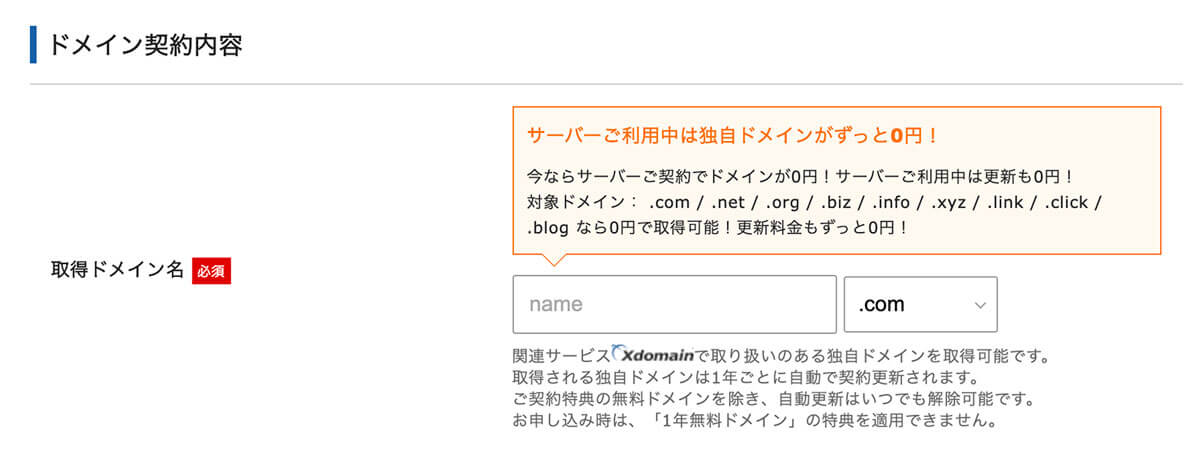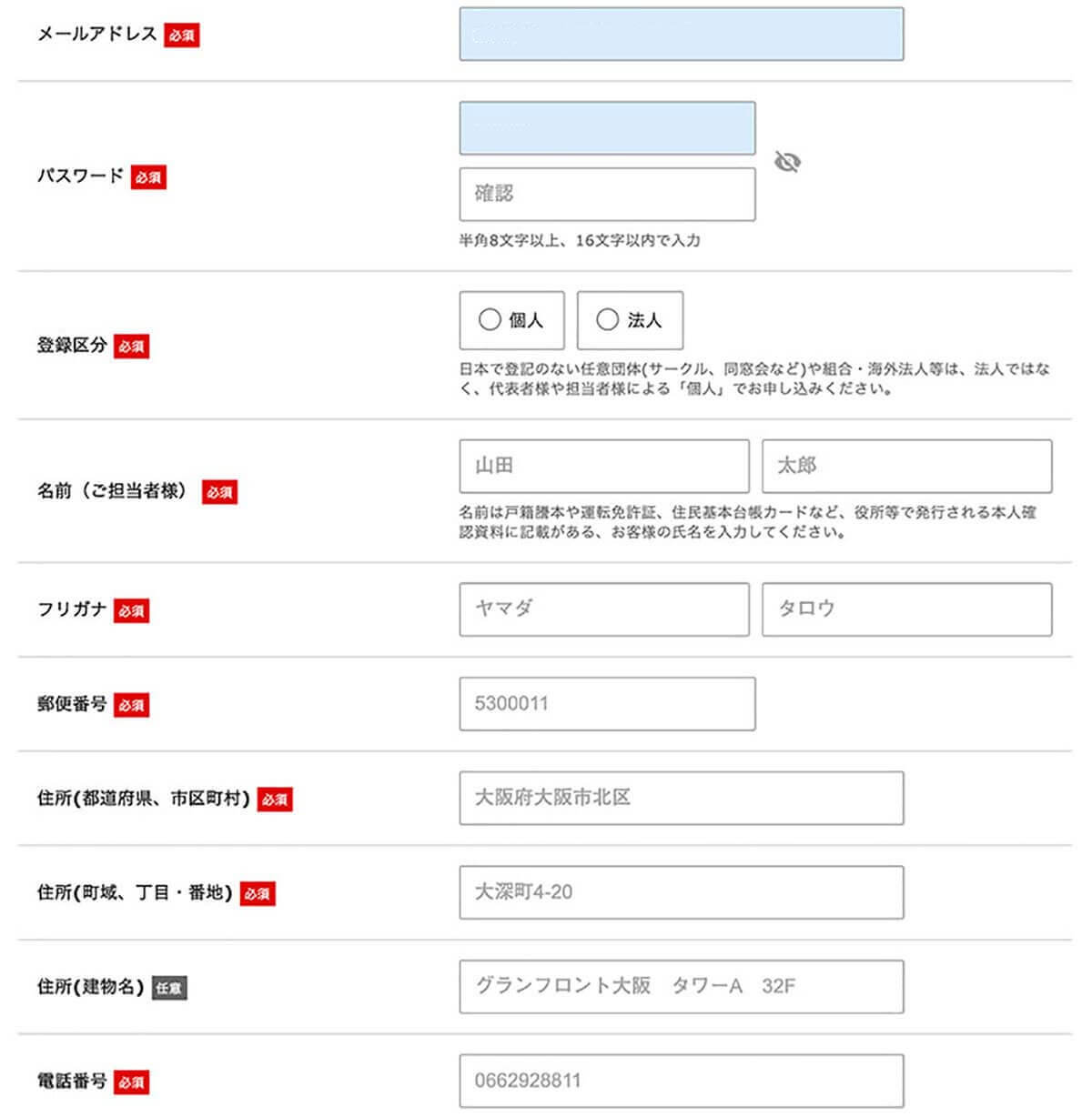WordPressブログの始め方!! エックスサーバーで簡単・失敗なし
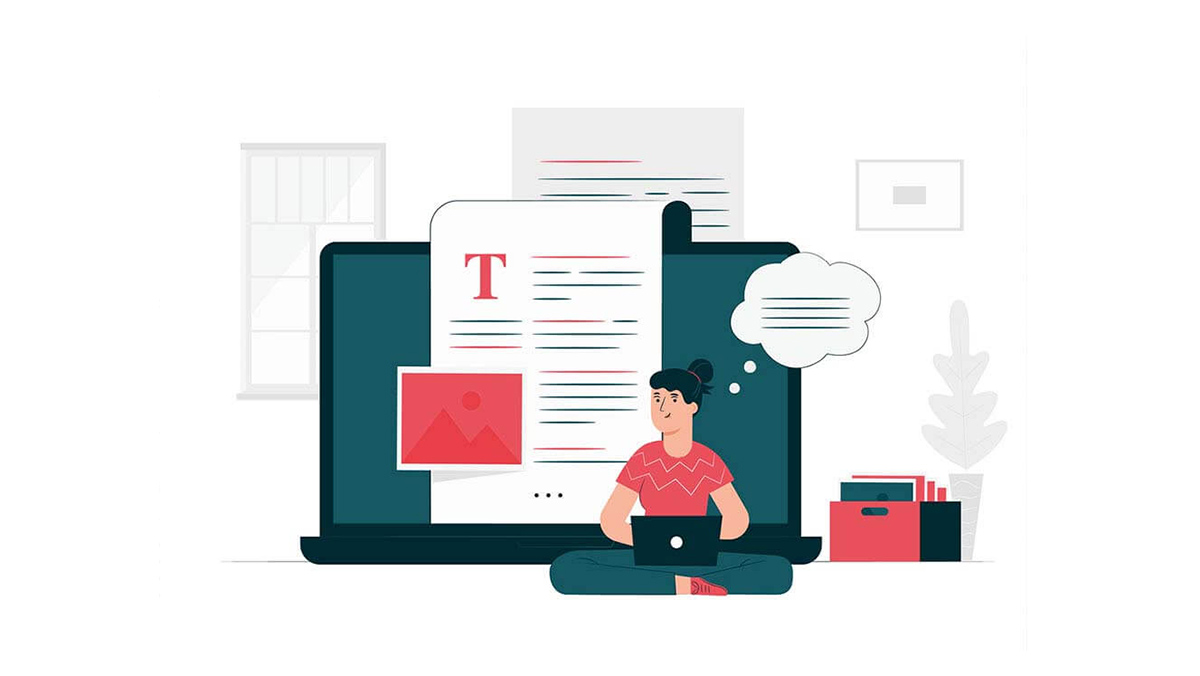
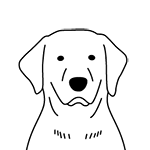
僕もブログを始めたいんだけど、サーバーとかドメインとか……登録が難しいんだけど……
私も最初サーバーの登録やドメインの紐付けとか苦労したよ……。だけど安心して!!
『エックスサーバー』のクイックスタート機能を使うとめちゃくちゃ簡単だから!!
ブログを始める時、1番最初につまづくのがサーバーやドメインの登録。
この記事は、私がブログを始めた頃にはなかったエックスサーバーのクイックスタート機能を使って、簡単にブログを始めるまでの解説記事です。
今の人はこんなに簡単にWordPressブログを始められるなんて……本当に羨ましいです!!
これからWordPressブログを始めたい初心者に向けてまとめてあるので、画像つきでわかりやすくまとめています。
面倒とされているサーバーとドメインの紐付け、WordPressのインストール、独自SSL自動設定までを完了できるので、記事を読みながら、一緒に始めてみてください。
- WordPressでブログを始めたい人
- 面倒な登録でつまづきたくない人
- ブログを収益化したい人
WordPressでブログを始める前に
一応確認なんだけど、今回どうしてブログを作りたいの?
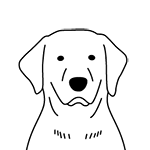
ブログで収入を得たいです!!!
それならよかった!!
自分の日々を記録するようなブログや収益化を目的にしない人は、これから先書いてある内容は必要ないから一応確認してみた!!
この記事で作ろうとしているブログは収益化を目指すブログです。
そのためWordPressを使ったブログを作っていきます。
収益化を目指さない人は、面倒な登録作業や維持費がかからない『Amebaブログ』や『はてなブログ』がおすすめです。
ブログを始めるために必要なもの
ブログを始めるためにはレンタルサーバーとドメインの2つが最低限必要になってきます。
これから作るブログが『家』、レンタルサーバーが『土地』、ドメインが『住所』と思ってもらえるとわかりやすいかと思います。
私はレンタルサーバーにエックスサーバー。
ドメインはエックスサーバーに登録すると、永久無料で1つもらえます。
そして、登録の際に『ドメイン名』や『ブログの名前』を入力する箇所があるので、前もって決めておくとスムーズに登録できます。
ブログを始めるのに必要なもの
- レンタルサーバー
- ドメイン
- 前もってドメイン名とブログ名は決めておく
WordPressでブログを始めるのにかかる料金
WordPressでブログを始める場合お金がかかります。
サーバー代(土地代)・ドメイン料金(住所)が、WordPressでブログを始める人全員にかかってくるお金です。
私の場合、サーバー代が1年間で16,500円(1ヶ月あたり1,375円)。
ドメインは特典としてついてきたので無料でした。
人によってはこれにWordPressの有料テーマの料金が加わります。
私は無料テーマではうまくブログが作れず、半年以上ブログを書きはじめることができませんでした。
HTMLやSEOの知識が乏しい人は、最初から有料のテーマ使うことをオススメします。
途中でテーマを変えると、色々な設定をしなおさなければならないので、最初に思い切って導入すると、ストレスなくブログをスタートできます。
オススメはJIN:R。

WordPressで始めるブログの始め方
それでは、私が実際に使っているエックスサーバーを使ってWordPressブログを作る方法を紹介していきます。
まず始める前に、全体の流れを確認しておきましょう。
どんなレンタルサーバーを使おうと、ブログを作るには次の4つのステップが必要です。
全体の流れ
- レンタルサーバーの申し込み
- 独自ドメインの取得・設定
- WordPressのインストール
- 本契約・料金の支払い
- 完成!!
エックスサーバーを使うと、❶〜❹の工程をまとめてできてしまうWordPressクイックスタートという機能が使えます!!
それでは、実際に画像を添えて解説していきます。
一緒に画像を見ながら設定してみてください
『エックスサーバー』のサイトから申し込みをスタート
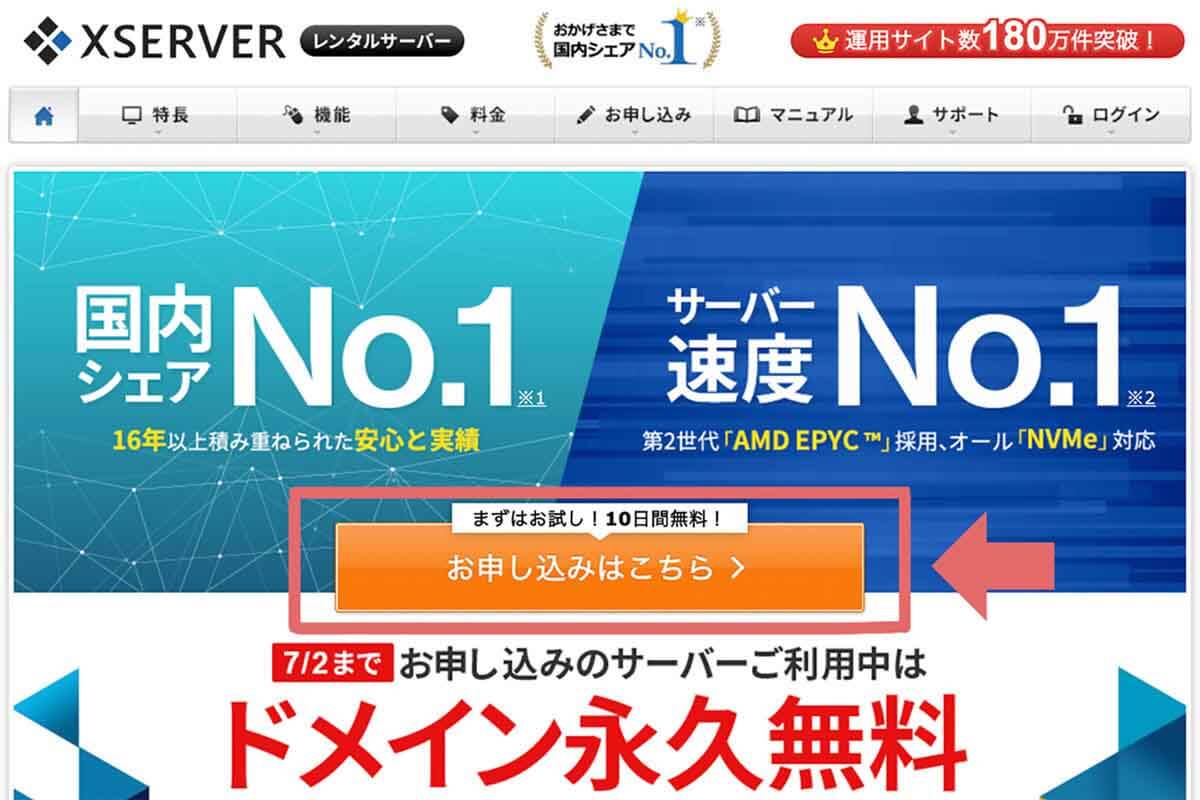
エックスサーバーのサイトにアクセスして、申し込みボタンを押します。
サーバーの契約情報を入力する
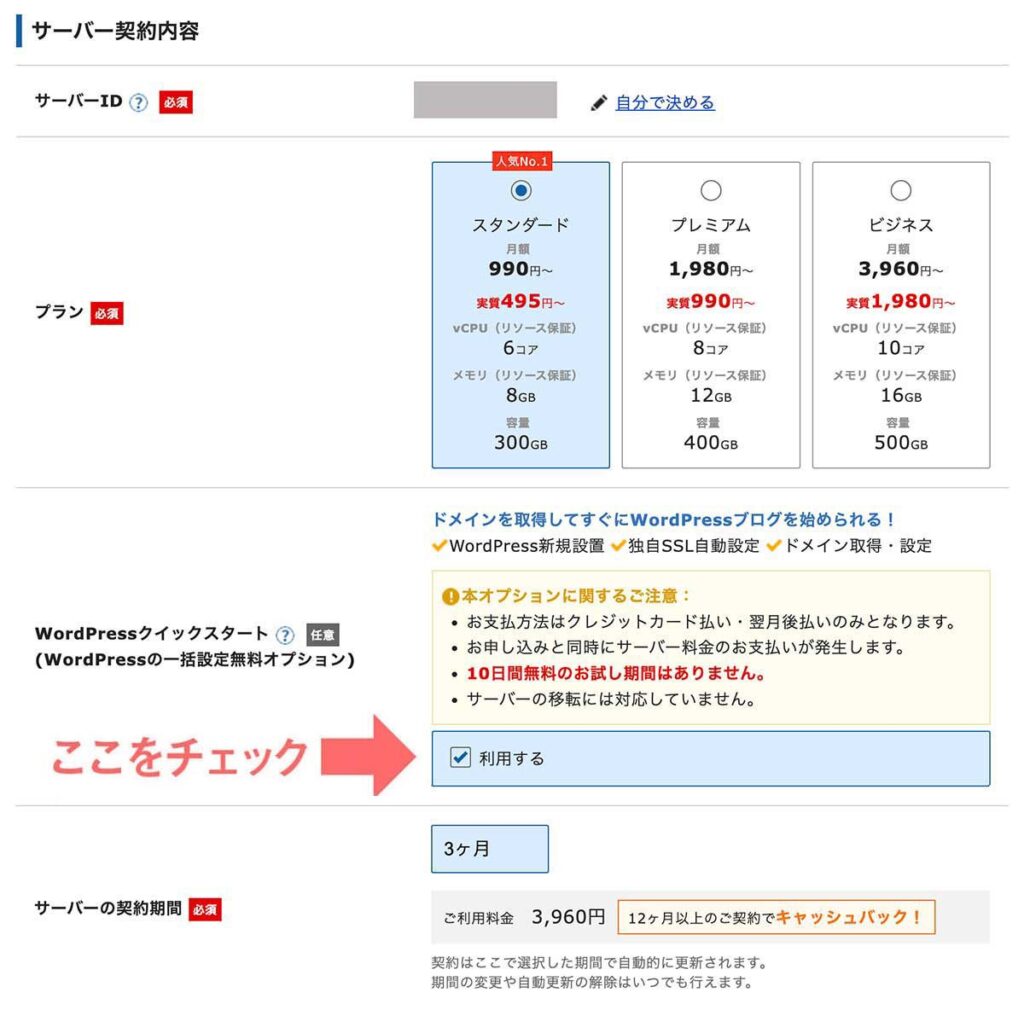
プランはブログでの利用の場合『スタンダードプラン』で充分です。
WordPressクイックスタートの項目にチェックをいれることで、面倒なドメインの設定、WordPressのインストール、独自SSL自動設定を行ってくれます。
契約情報ページでやること
- サーバーIDはそのままでも自分で決めてもOK
- プランの選択(スタンダードプラン)
- WordPressクイックスタートにチェックを入れる
- 契約期間の選択
契約期間で変わる料金
- 3ヶ月▶︎3,960円(1,320円/月)
- 6ヶ月▶︎7,260円(1,210円/月)
- 12ヶ月▶︎13,200円(1,110円/月)
- 24ヶ月▶︎25,080円(1,045円/月)
- 36ヶ月▶︎35,640円(990円/月)
契約期間が長ければ長いほど月額料金が安くなります。
ドメインの契約情報を入力する
WordPressの情報を入力する
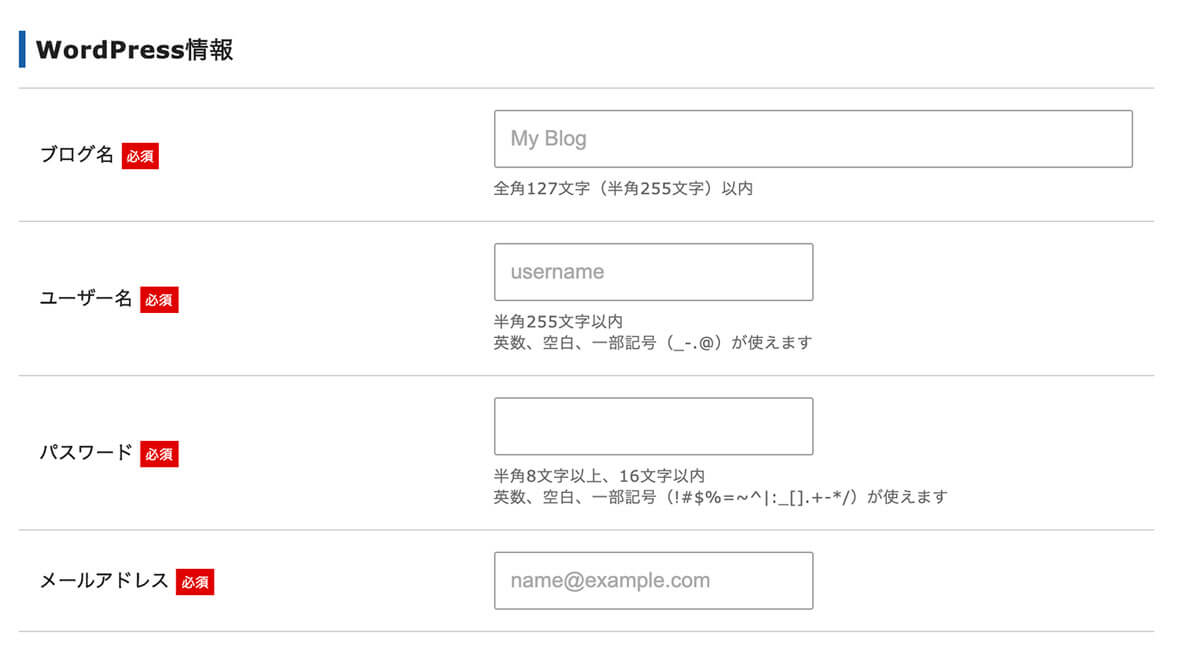
WordPress情報はこれから作るブログの名前になります。
これから更新しようと思っている内容とリンクしているブログ名ですと、覚えてもらいやすくなります。
ブログの名前はドメインと違って後からでも変更できるので安心してください。
エックスサーバーに登録する情報を入力する
支払い方法を選択して利用規約に同意
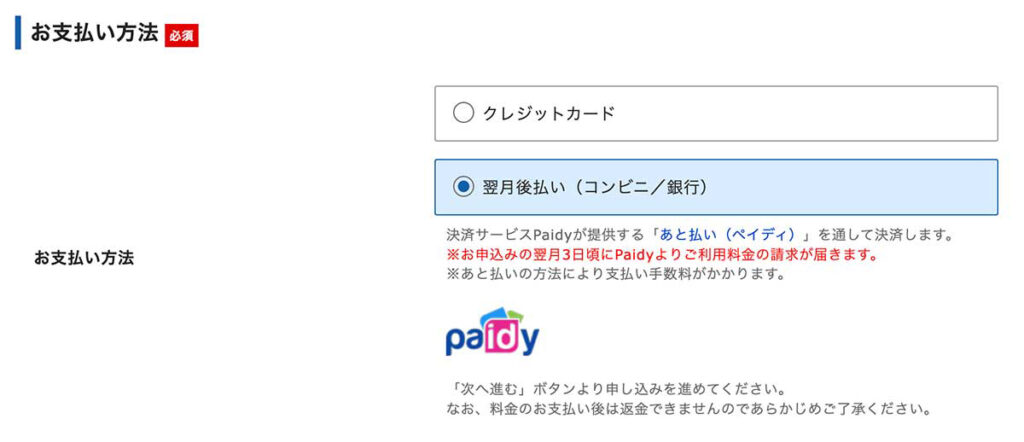
サーバー代を支払うための支払い方法を選択します。
支払い方法はクレジットカードと翌月後払い(ペイディ)の2つ。
支払い方法
- クレジットカード
JCB/VISA/マスターカード/アメリカン・エキスプレス - ペイディ
申込みの翌月3日頃にPaidyよりご利用料金の請求が届きます
その後利用規約を読み同意して次に進みます。
確認コードを入力し内容確認後申し込み
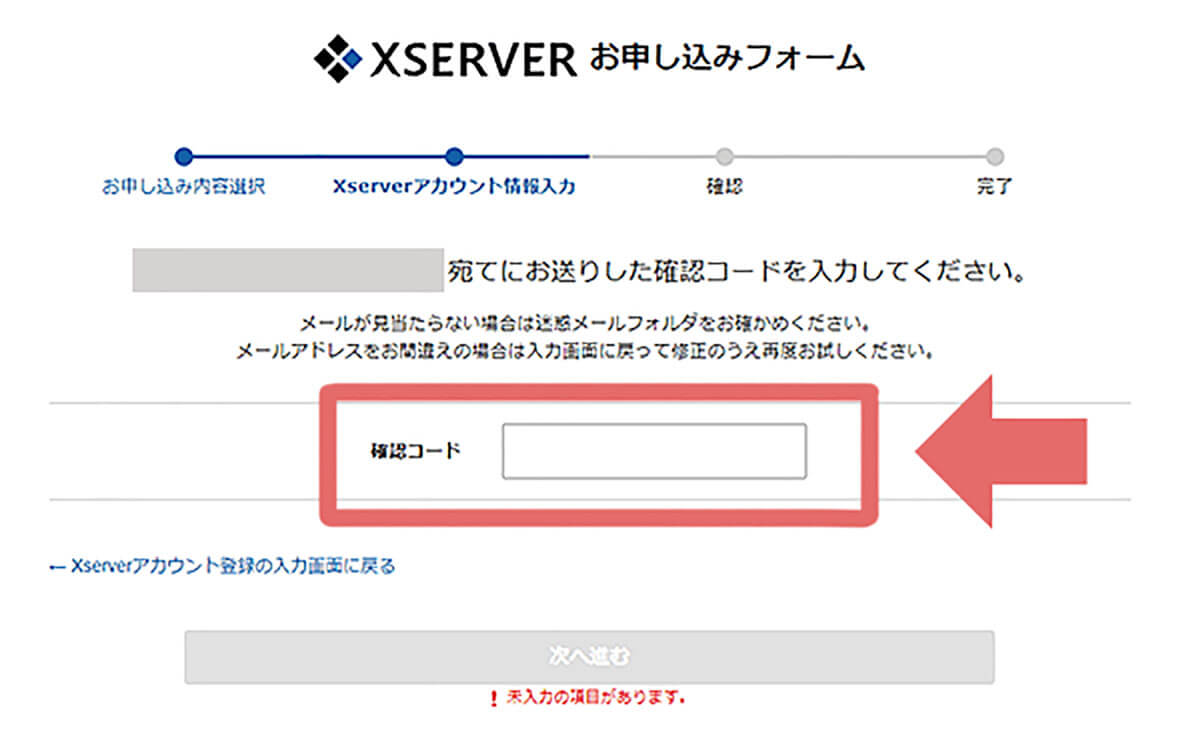
登録したメール宛に確認コードが送られるので、確認コードを矢印のついた赤枠無いに記入してください。
「サーバー設定完了」のお知らせメールを確認
最後にサーバー設定完了のメールが登録したメールアドレスに届きます。
そのメールが届けば、今回の目標であるブログを書く場所は完成です。
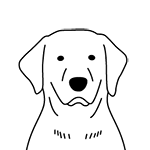
これでブログを書く場所が手に入った〜!!
お疲れ様!!
ブログを書き始める準備は整ったね!!これでWordPressでブログを始めることができるよ!!
さいごに
場所作りお疲れ様でした。
今回は場所作りのお話でしたが、WordPressでブログを作ったということは、収益化を考えていると思います。
収益化を目指す人にとって切っても切れないのがアフィリエイト。
ということで、ASPの登録が必要になってきます。
初心者におすすめのASP
- 安心の最大手『A8.net』
- W報酬制度が嬉しい『もしもアフィリエイト』
- ここにしかない案件が多い『バリューコマース』
- 美容ジャンルに強い『afb(アフィリエイト b)』
- 金融系に強い『アクセストレード』
ASPについて詳しく知りたい人はこちらの記事も合わせてご覧ください。

ブログは一気に育ちません。
ですが、コツコツ続けていくことで会社員の頃の給料を越えていくこともあります。私は実際1ヶ月の生活費をブログから賄えるようになりました。
ぜひ育っていく過程も楽しんでみてください!!
ブログを育てていった過程が気になる人はこちらの記事も読んでみてください。

-fin-